下載藍光光碟將導致 BDMV 文件,這不是影片的常見格式。 BDMV 需要特殊的工具來存取其內容,不幸的是,桌面上的內建媒體播放器沒有此選項。在這種情況下,本文將提供最好的播放器以及如何在 Windows 和 Mac 上有效開啟 BDMV 檔案。
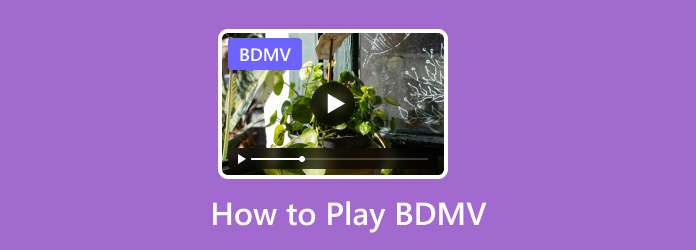
第1部分。 什麼是 BDMV 文件
BDMV 是處理與藍光光碟內容相關的各種資訊的容器。但 BDMV 並不處理視訊或音訊數據,而是專注於描述光碟結構和內容的元數據。因此,它在儲存和組織內容、相容性和導航方面發揮著至關重要的作用。此外,BDMV檔案通常具有提供藍光光碟的電影元資料的標題的index.bdmv和MovieObject.bdmv。
也就是說,開啟 BDMV 檔案具有挑戰性,因為它不包含實際的視訊數據,這意味著 Windows媒體播放器 或任何視訊播放器都無法檢索該影片。您將需要特殊的第三方軟體來存取 BDMV 資料夾及其結構來播放實際影片。
第2部分。 如何玩BDMV
藍光播放器
在 Windows 或 Mac 上開啟 BDMV 檔案最簡單的方法是使用 藍光播放器。它是一款專業媒體播放器,支援藍光光碟、資料夾和 ISO 映像,以實現高品質串流媒體播放。 BDMV 的有效之處在於其用戶友好的介面,配備了可實現無縫體驗的控制。此外,它還提供一些特殊功能,包括插入字幕、靈活調整螢幕大小等等。 Blu-ray Player適合播放不同地區的藍光光碟上的影片和BDMV檔案。
- 專業傳輸 1080p 和 4K 藍光電影。
- 建立用於連續串流的自訂播放清單。
- 支援MP4、WMV、MOV等常見影片。
- 內建濾鏡可改變視訊亮度、對比度等。
免費下載
對於 Windows
安全下載
免費下載
對於 macOS
安全下載
步驟1。 下載並安裝後,在電腦上啟動藍光播放器。點擊“開啟檔案”並瀏覽要播放的 BDMV 檔案。
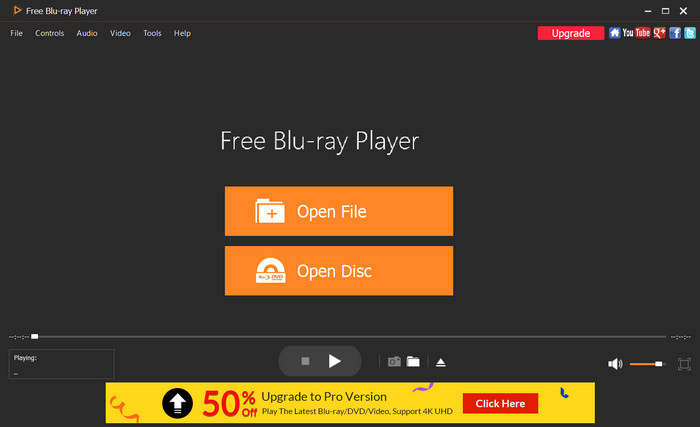
第2步。 當然,當您點擊影片時,影片會自動播放。根據需要調整螢幕大小或調整音量。
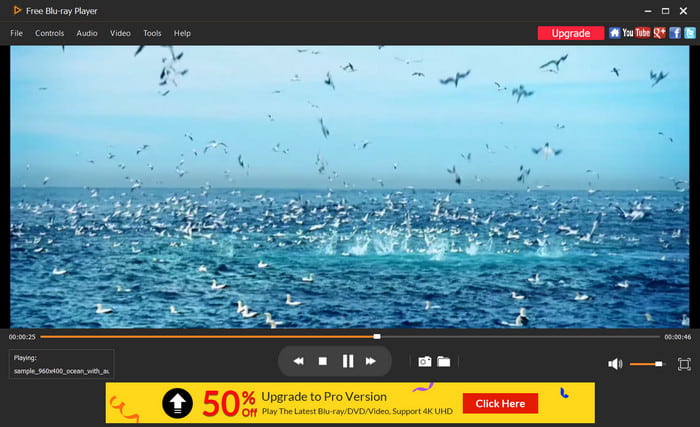
步驟 3. 使用藍光播放器,您還可以從頂部選單調整影片的一些設定。您可以更改語言設置,並添加字幕和效果。
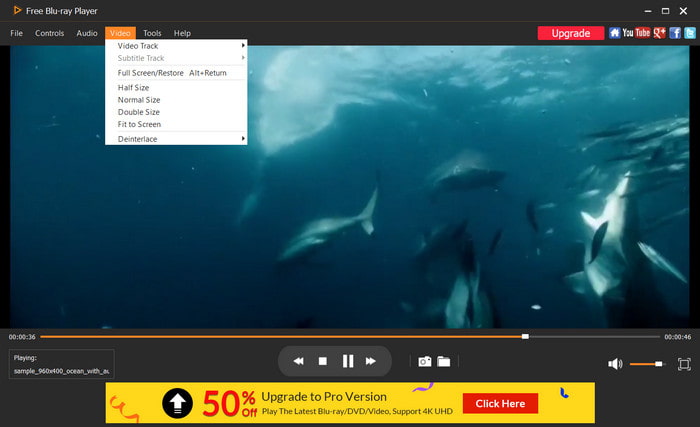
藍光播放器是您正在尋找的輕鬆存取電腦上的 BDMV 檔案的解決方案。在 PC 或 Mac 上享受其輕鬆導航和高品質播放。
可見光通信
可以在 VLC 上播放 BDMV。如您所知,VLC 是 適用於 Mac 的最佳視訊播放器、Windows 和 Linux。它因其免費服務、複雜的設定和可訪問性而廣受歡迎。當然,其廣泛支援的檔案類型是它可以提供的最佳功能之一,因為它支援藍光、DVD 以及 MKV、AVI、FLV 等常見影片。
優點
- 播放幾乎所有類型的視訊、音訊和影像。
- 開源,這使得它可以進行修改。
缺點
- 關於播放 BDMV 檔案時出現錯誤的報告過多。
步驟1。 從其官方網站下載 VLC 並將其安裝到您的 PC 上。完成後,訪問 http://vlc-bluray.whoknowsmy.name/ 下載金鑰資料庫和 AACS 動態庫。
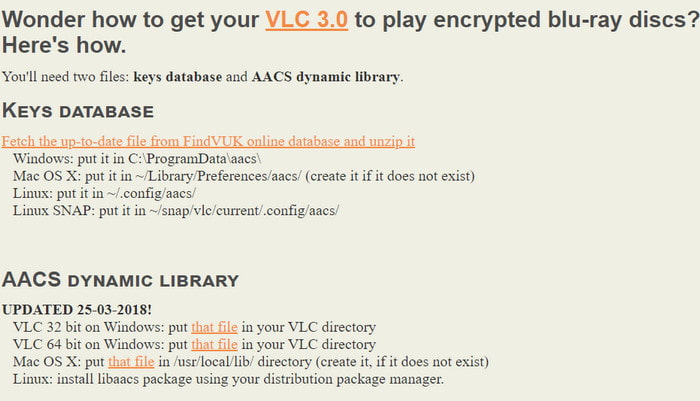
第2步。 您需要打開 C:Users\您的使用者名稱\AppData 在您的電腦上並選取顯示隱藏的檔案和資料夾。然後,在App Data上建立一個新資料夾並貼上下載的金鑰檔案。
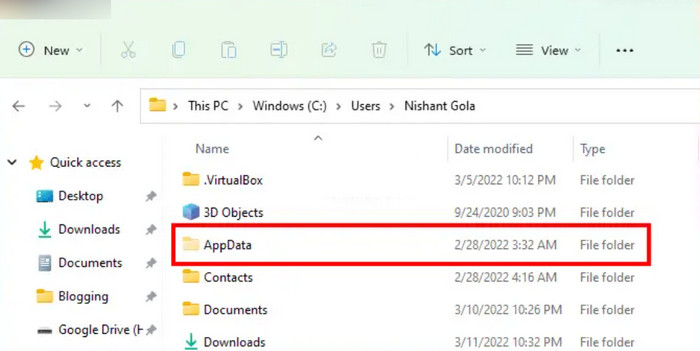
步驟 3. 在 VLC 上,前往媒體選單並選擇 開啟文件 上傳 BDMV 檔案的選項。當出現彈出視窗時,請點擊 藍光 選項。最後,影片將開始播放。
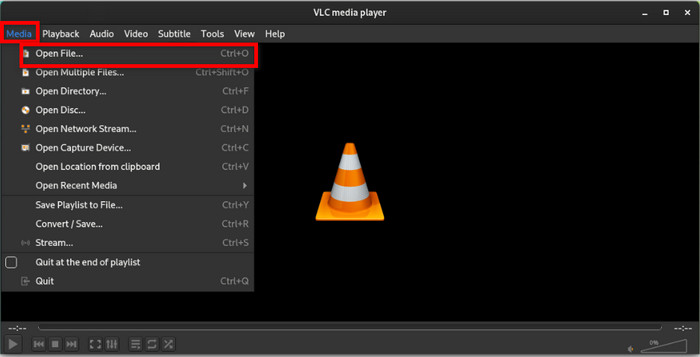
由於 BDMV 通常不保存實際視頻,因此 VLC 有助於透過特定流程存取它。但是,它可能無法按預期播放視頻,並且您的 BDMV 文件可能會遇到錯誤。
第 3 部分。 播放 BDMV 的其他解決方案:將 BDMV 轉換為 MP4
在某一時刻,使用媒體播放器可能不適合您,但是 終極視訊轉換器 應該是 BDMV 的解決方案。使用此桌面軟體,您可以將 BDMV 轉換為 MP4、MOV 或其他常見視訊格式,以使其與您的裝置相容。它具有人工智慧技術,這意味著它可以精確地轉換視頻,而不會損失原始品質。此外,您可以藉此機會管理輸出,因為轉換器可讓您根據需要更改解析度、品質、位元率、FPS 和其他設定。事實上,它是專業轉換和播放影片的終極解決方案。
- 方便批量轉換,無延遲。
- 使用效果、濾鏡、修剪、分割等編輯影片。
- 支援MP4、FLV、HEVC等數百種格式。
- 內建視訊播放器可播放各種電影和標題。
步驟1。 下載並安裝 Video Converter Ultimate 即可開始使用。
免費下載
對於 Windows
安全下載
免費下載
對於 macOS
安全下載
軟體運作後,點選 新增文件 按鈕上傳 BDMV 檔案。執行相同的過程來建立批次處理。
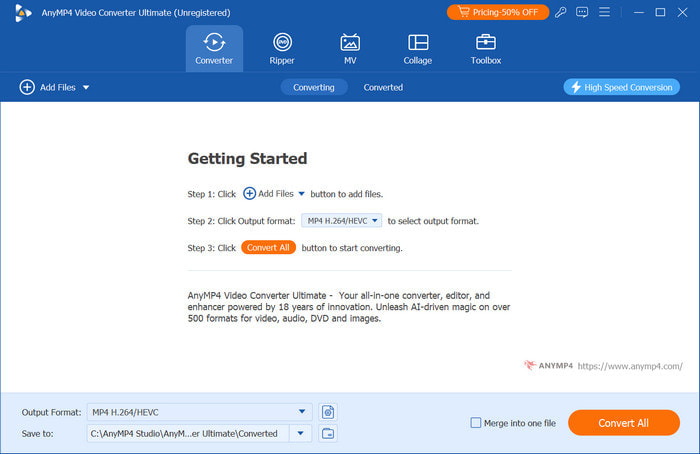
第2步。 接下來,打開“轉換為”下拉式選單並進入“視訊”選項卡。選擇所需的輸出格式和具有新解析度的預設。您還可以透過變更解析度、位元率、FPS 等從「設定」選單建立新的輸出。

步驟 3. 設定輸出後,請前往「儲存至」部分選擇要儲存轉換後的檔案的資料夾。最後,點擊 全部轉換 按鈕並等待幾分鐘直至完成。轉換後的 BDMV 檔案現在可以播放。

由於在 BDMV 上開啟視訊資料幾乎是不可能的,Video Converter Ultimate 是轉換的正確選擇。憑藉先進的轉換演算法和簡單的過程,藍光內容可以在您的電腦上實現。
第 4 部分。 BDMV 文件常見問題及解答
-
Jellyfin 可以播放 BDMV 嗎?
從技術上講,Jellyfin 可以播放 BDMV 文件,但有條件。多媒體伺服器不保證 BDMV 的順利播放,並且在識別文件中的劇集和附加內容時存在問題。但是,您仍然可以使用 Jellyfin 重新混合檔案並提高其播放相容性。
-
如何創建 BDMV?
將影片轉換為適合藍光的格式,例如 H.264 或 H.265。然後,將音訊檔案轉換為 DTS-HD Master Audio 或 Dolby TrueHD。您將需要專業的創作程式來建立 BDMV 資料夾和燒錄軟體 燒錄藍光光碟 光碟.完成後,將光碟插入光碟機並導航到 BDMV 檔案所在的根目錄。
-
BDMV 目錄結構是什麼?
它是處理藍光光碟核心內容的資料夾。在其中,您將找到主要資料夾,包括 STREAM、CLIPINF、PLAYLIST、AUXDATA 等。
包起來
普通媒體播放器不易訪問 BDMV 文件,並且需要一些程式才能播放其內容。但是,您已經了解了使用藍光播放器等可用工具開啟檔案的正確方法。或者,Video Converter Ultimate 可以幫助將 BDMV 轉換為 MP4,以便您可以在電腦上串流影片。這些是在 Windows 和 Mac 上串流、轉換、編輯和修改影片的終極解決方案。

